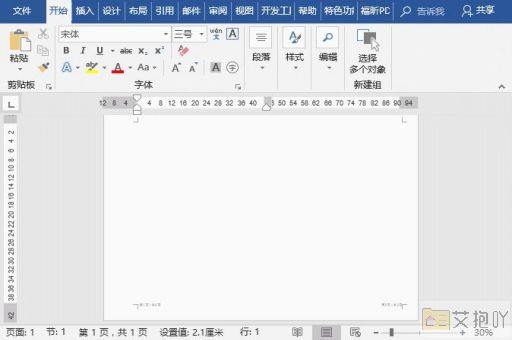word对勾怎么打到方框里面 插入复选框符号的教程
在Microsoft Word中,如果你需要在一个方框里输入“√”对勾符号,你可以按照以下步骤操作:
1. 打开Word文档,并将光标定位在你想要插入对勾的地方。
2. 在菜单栏上选择“插入”,然后点击“符号”。
3. 在弹出的窗口中,你会看到一个搜索框和一个字体选项。在搜索框中输入“√”,然后在字体选项中选择“Wingdings 2”。
4. 点击“插入”按钮,你就能够在你的文档中看到一个对勾符号了。
如果你想要让这个对勾符号位于一个方框中,你需要使用“文本框”工具。以下是具体的操作步骤:
1. 在菜单栏上选择“插入”,然后点击“形状”。

2. 在下拉菜单中选择“基本形状”,然后在页面上拖动鼠标创建一个矩形。
3. 将矩形调整为所需的大小和位置,然后在矩形内输入“√”。
4. 如果你想让你的对勾更加美观,你可以在“格式”选项卡中更改矩形的颜色、线条样式等属性。
5. 保存你的文档即可。
除了上述方法外,还有一些第三方插件或软件可以让你更方便地插入带框的对勾符号。有的键盘插件提供了专门的快捷键或图标,可以直接插入带框的对勾符号。而有些图形编辑软件如Adobe Illustrator则提供了丰富的图形库和自定义功能,可以帮助你创建各种复杂的带框符号。


 上一篇
上一篇